Cách xem lịch sử chỉnh sửa Google Sheet và cách khôi phục các phiên bản
- 2025-03-26 09:30:06
Bạn đang tìm cách xem lịch sử chỉnh sửa Google Sheet để theo dõi các thay đổi và khôi phục dữ liệu quan trọng? Đừng lo! AntBook sẽ hướng dẫn bạn ngay!
1. Chia sẻ 2 cách xem lịch sử chỉnh sửa Google Sheet cực đơn giản
1.1 Cách xem toàn bộ lịch sử chỉnh sửa Google Sheet
Việc theo dõi lịch sử chỉnh sửa Google Sheets giúp bạn dễ dàng quản lý nội dung, kiểm soát các thay đổi và khôi phục dữ liệu khi cần. Để thực hiện, hãy làm theo các bước dưới đây:
Bước 1: Mở file Google Sheets mà bạn có quyền chỉnh sửa. Sau đó, vào Tệp (File) trên thanh menu, chọn Nhật ký phiên bản (Version History) và bấm Xem lịch sử phiên bản (See version history). Nếu muốn truy cập nhanh hơn, bạn có thể nhấn vào biểu tượng đồng hồ kèm mũi tên trên thanh công cụ.
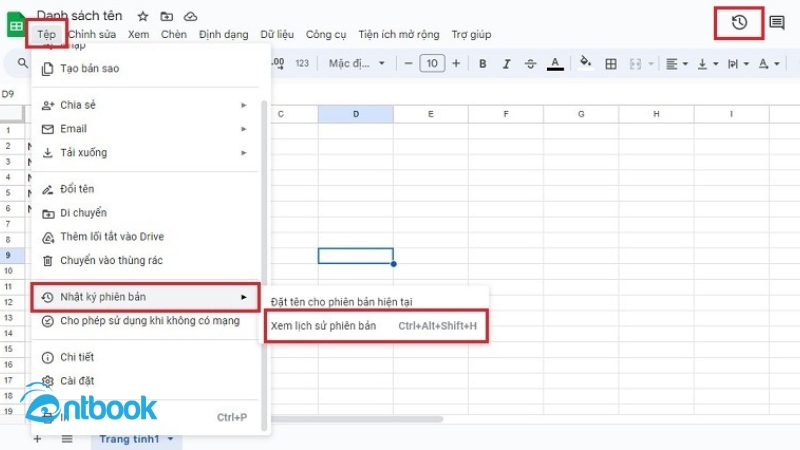
Các bước xem nội dung đã bị chỉnh sửa trên GG Sheet
Bước 2: Ngay khi giao diện lịch sử phiên bản mở ra, bạn sẽ thấy danh sách tất cả các lần chỉnh sửa, bao gồm thời gian, nội dung thay đổi và tên người thực hiện. Tại đây, bạn có thể xem lại từng phiên bản trước đó hoặc khôi phục nếu cần thiết.
Với cách này, bạn có thể dễ dàng kiểm soát và theo dõi mọi thay đổi trên Google Sheets một cách hiệu quả!
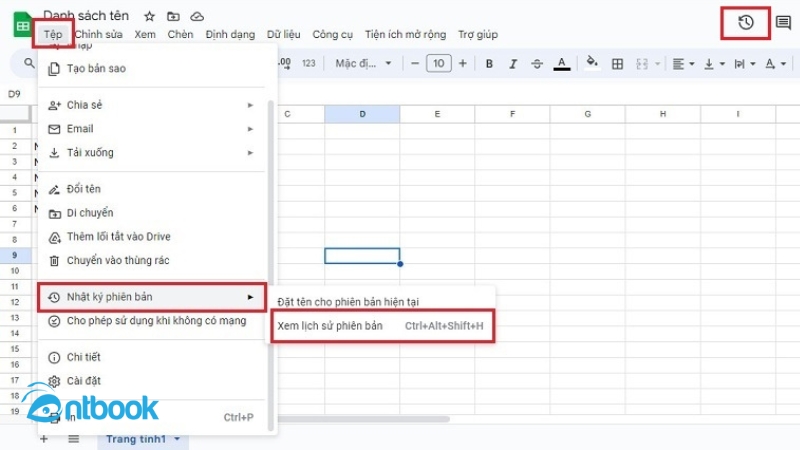
Danh sách nội dung đã bị chỉnh sửa
1.2 Hướng dẫn xem lịch sử chỉnh sửa từng ô trên Google Sheet
Nếu bạn muốn kiểm tra các thay đổi cụ thể trong một ô dữ liệu trên Google Sheets, hãy làm theo hướng dẫn sau:
Bước 1: Mở file Google Sheets và nhấp vào ô dữ liệu mà bạn muốn xem lịch sử chỉnh sửa.
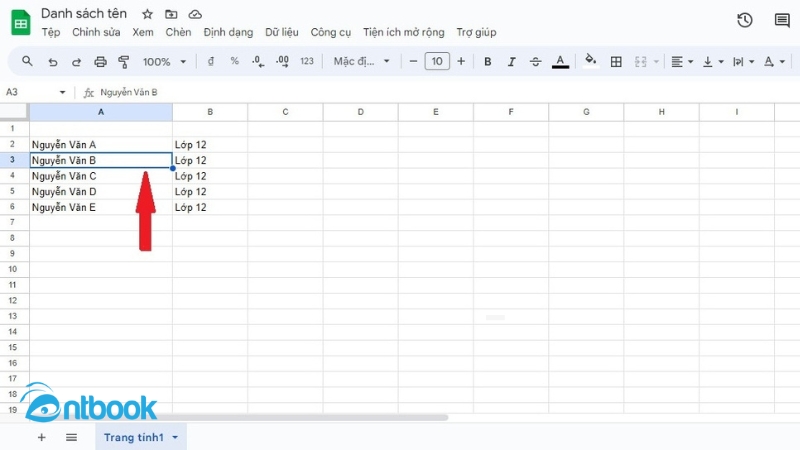
Mở file GG Sheet
Bước 2: Nhấn chuột phải vào ô đã chọn, sau đó chọn Hiển thị lịch sử chỉnh sửa (Show edit history).
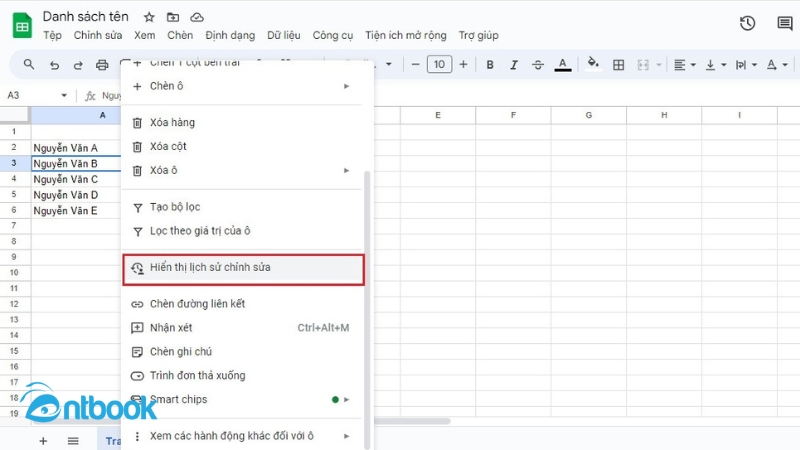
Xem lịch sử chỉnh sửa
Ngay lập tức, Google Sheets sẽ hiển thị thông tin chi tiết về các lần chỉnh sửa ô này, bao gồm nội dung trước đó, thời gian thay đổi và người thực hiện. Tính năng này giúp bạn dễ dàng theo dõi và kiểm soát dữ liệu một cách hiệu quả!
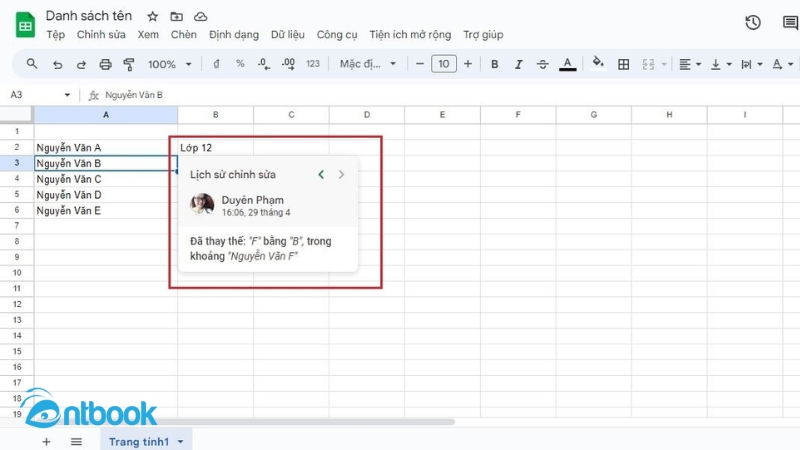
Kết quả
2. Cách khôi phục lịch sử chỉnh sửa trên Google Sheet
Khi làm việc nhóm trên Google Sheets, đôi khi dữ liệu có thể bị chỉnh sửa hoặc xóa nhầm. Trong trường hợp này, việc khôi phục lại phiên bản trước đó là rất quan trọng. Dưới đây là cách thực hiện:
Bước 1: Nhấn vào biểu tượng đồng hồ trên thanh công cụ hoặc vào Tệp > Nhật ký phiên bản > Xem lịch sử phiên bản.
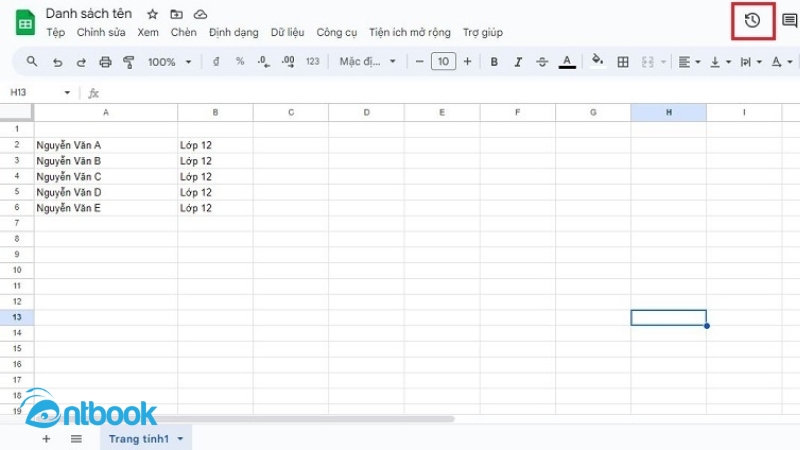
Ấn vào Tệp để xem nhật ký chỉnh sửa
Bước 2: Danh sách các phiên bản trước đó sẽ hiển thị. Di chuột đến phiên bản bạn muốn khôi phục, sau đó nhấn vào dấu ba chấm bên cạnh. Tại đây, bạn có ba tùy chọn:
- Khôi phục phiên bản này: Đưa file trở về trạng thái trước đó.
- Đặt tên cho phiên bản này: Giúp theo dõi và so sánh các thay đổi dễ dàng hơn.
- Tạo bản sao: Tạo một file Google Sheets mới chứa nội dung từ phiên bản đã chọn.
Bước 3: Nếu muốn khôi phục phiên bản, chọn Khôi phục phiên bản này. Một thông báo xác nhận sẽ xuất hiện, nhấn Khôi phục để hoàn tất.
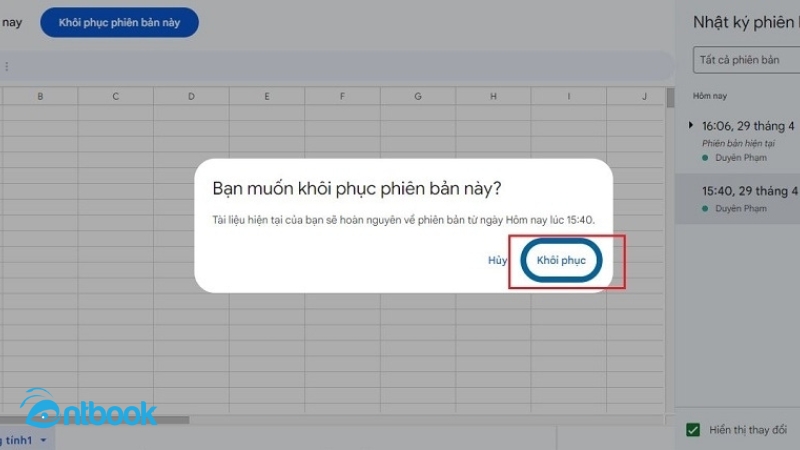
Ấn vào nút Khôi Phục
Với cách này, bạn có thể dễ dàng kiểm soát nội dung và khôi phục dữ liệu nhanh chóng khi cần!
3. Lợi ích của việc xem lại lịch sử chỉnh sửa trên Google Sheet
Google Sheets là một ứng dụng bảng tính mạnh mẽ, hỗ trợ làm việc trực tuyến với khả năng cộng tác linh hoạt. Nhờ tính năng tự động lưu, người dùng không cần phải lo lắng về việc mất dữ liệu khi làm việc. Đặc biệt, Google Sheets cho phép nhiều người cùng chỉnh sửa trên một file, giúp tăng hiệu quả làm việc nhóm.

Vì sao nên xem lịch sử chỉnh sửa Google Sheet
Một trong những tính năng quan trọng của Google Sheets là xem lịch sử chỉnh sửa, giúp bạn theo dõi toàn bộ thay đổi trên trang tính. Với tính năng này, bạn có thể biết được ai đã chỉnh sửa, thời gian thực hiện và nội dung đã thay đổi, từ đó dễ dàng kiểm soát dữ liệu và khôi phục phiên bản trước nếu cần.
4. Khi nào cần xem lịch sử chỉnh sửa trên Google Sheet
Việc xem lịch sử chỉnh sửa trên Google Sheets rất quan trọng trong nhiều tình huống, đặc biệt khi làm việc nhóm hoặc xử lý dữ liệu quan trọng.
Dưới đây là một số trường hợp bạn nên kiểm tra lịch sử chỉnh sửa
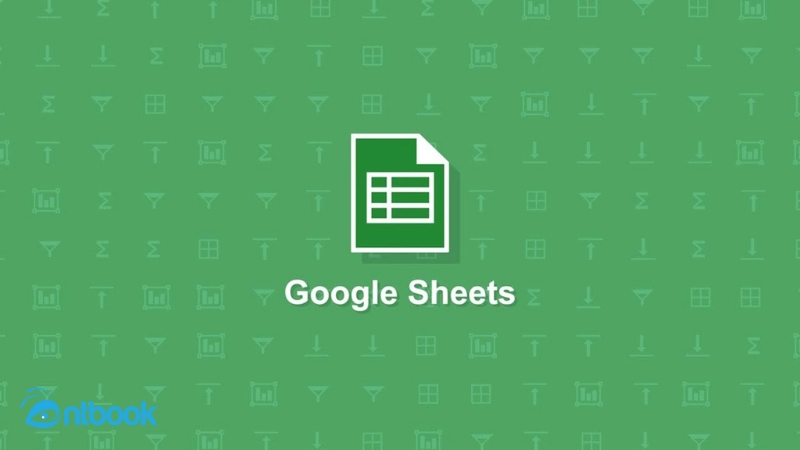
Thời điểm nên xem lịch sử chỉnh sửa trên Google Sheet
- Khi dữ liệu bị thay đổi bất thường: Nếu bạn nhận thấy nội dung trên Google Sheets có sự thay đổi không rõ nguyên nhân, lịch sử chỉnh sửa sẽ giúp bạn xác định ai đã thay đổi, thay đổi khi nào và nội dung cụ thể được chỉnh sửa.
- Khi cần khôi phục dữ liệu đã bị xóa hoặc chỉnh sửa nhầm: Nếu vô tình nhập sai hoặc xóa mất dữ liệu quan trọng, bạn có thể truy cập lịch sử chỉnh sửa để khôi phục lại phiên bản cũ một cách dễ dàng.
- Khi muốn theo dõi quá trình làm việc của nhóm: Trong môi trường làm việc nhóm, việc kiểm tra lịch sử chỉnh sửa giúp bạn theo dõi tiến độ công việc, ai đã đóng góp gì và đảm bảo không có lỗi sai đáng tiếc xảy ra.
- Khi cần xác định trách nhiệm chỉnh sửa dữ liệu: Nếu có sự sai sót trong bảng tính, bạn có thể kiểm tra lịch sử chỉnh sửa để biết người nào đã thực hiện thay đổi, từ đó dễ dàng trao đổi và điều chỉnh kịp thời.
- Khi cần so sánh các phiên bản khác nhau: Lịch sử chỉnh sửa cho phép bạn xem lại các phiên bản trước, đặt tên cho từng phiên bản và so sánh nội dung, giúp bạn quản lý dữ liệu hiệu quả hơn.
Việc xem lịch sử chỉnh sửa Google Sheet giúp bạn dễ dàng quản lý, theo dõi và khôi phục dữ liệu khi cần thiết, đặc biệt khi làm việc nhóm. Nắm vững tính năng này sẽ giúp bạn sử dụng Google Sheets hiệu quả hơn, tránh mất dữ liệu và kiểm soát các thay đổi một cách chủ động.
Nếu bạn muốn nâng cao kỹ năng sử dụng Google Sheets, cuốn sách Google Sheets Tin Học Văn Phòng Từ Cơ Bản Đến Nâng Cao chính là tài liệu không thể bỏ qua. Sách cung cấp hệ thống kiến thức từ nền tảng đến chuyên sâu, giúp bạn làm việc với bảng tính một cách chuyên nghiệp. Đặt mua ngay hôm nay tại đây để làm chủ tin học văn phòng một cách dễ dàng!
